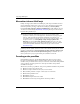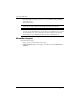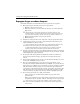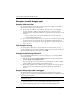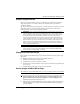Getting Started - Windows Vista
Memulai Penggunaan 7
Apa yang Berikutnya?
✎
Untuk petunjuk prosedur ini, buka bagian Help and Support [Bantuan dan Dukungan].
✎
Untuk informasi lainnya, buka panduan pengguna online bagian “Backup and
Recovery” [Pencadangan dan Pemulihan].
Membuat cadangan
Pemulihan setelah kegagalan sistem akan selengkap cadangan terbaru yang sudah Anda buat.
Sebaiknya Anda segera membuat cadangan awal setelah melakukan konfigurasi perangkat
lunak. As you add new software and data files, you should continue to back up your system
on a regular basis to maintain a reasonably current backup.
Gunakan Backup and Restore Center [Pusat Pencadangan dan Pemulihan] untuk membuat
cadangan. Klik Start [Mulai], klik All Programs [Semua Program], klik Maintenance
[Pemeliharaan], kemudian klik Backup and Restore Center [Pusat Pencadangan dan
Pemulihan]. Ikuti petunjuk di layar untuk membuat cadangan seluruh komputer (hanya
model tertentu) atau file Anda.
Pemulihan
Jika terjadi kegagalan sistem, gunakan alat bantu pemulihan f11 untuk memulihkan
pencitraan hard drive aslinya.
✎
Pencitraan ini mencakup sistem operasi Windows dan program perangkat lunak yang
diinstal di pabrik.
Ä
PERHATIAN
:
Menggunakan f11 akan menghapus konten hard drive seluruhnya dan
memformat ulang hard drive. Semua file yang sudah Anda buat dan perangkat lunak
apapun yang diinstal pada komputer dihapus selamanya. Alat bantu pemulihan f11 akan
menginstal ulang sistem operasi dan program HP serta drive yang semula diinstal di pabrik.
Perangkat lunak, driver dan update yang tidak diinstal di pabrik harus diinstal ulang. File
pribadi harus dipulihkan dari cadangan.
1. Jika memungkinkan, buatlah cadangan semua file pribadi.
2. Jika memungkinkan, periksa apakah ada partisi HP Recovery [Pemulihan HP]. Untuk
menemukan partisi, klik Start [Mulai], kemudian klik Computer [Komputer].
✎
Jika partisi HP Recovery [Pemulihan HP] tidak tercantum, Anda harus
memulihkan sistem operasi dan program dengan menggunakan Windows Vista
Operating System DVD [DVD Sistem Operasi Windows Vista] dan disc Driver
Recovery [Pemulihan Driver]. Untuk pembelian disc ini, hubungi bagian
dukungan teknis. Rujuk ke bagian “Menghubungi dukungan teknis” di balik
panduan ini.
3. Jika partisi HP Recovery [Pemulihan HP] tidak tercantum, restart komputer, kemudian
tekan esc sewaktu pesan “Press the ESC key for Startup Menu” [Tekan tombol ESC
untuk Menu Startup] ditampilkan di bagian bawah layar.